win10系统提示停止响应解决方法介绍
来源:www.laobaicai.net 发布时间:2022-04-24 08:15
随着我们电脑的使用时间越来越长,电脑的各类硬件也会退化,电脑的一些问题也就越来越多,最近有位win10系统用户在使用电脑的时候,遇到了系统提示停止响应的情况,用户尝试了很多方法都没有解决这个问题,那么win10系统提示提示停止响应如何解决呢?下面老白菜u盘装系统为大家分享win10系统提示停止响应的解决方法。
具体步骤:
1、桌面停止响应的话可以按crtl + alt + del之后打开任务管理器或直接crtl + shift + esc打开任务管理器。如图所示:
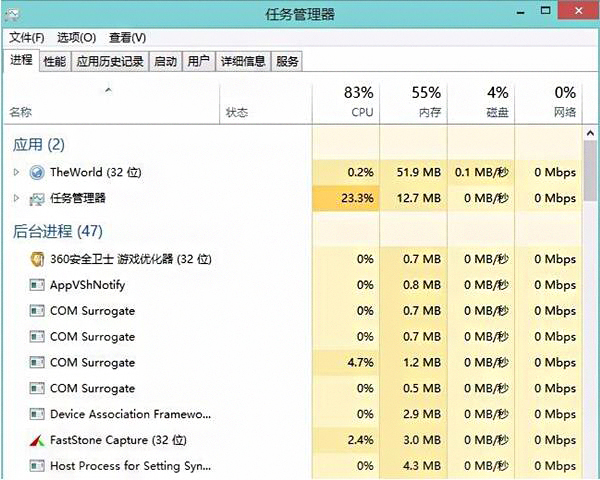
2、接着我们找到“Windows资源管理器”,在右下角点“重新启动”。如图所示:
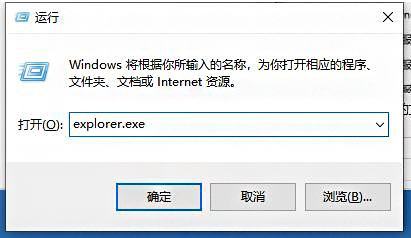
3、没有的话点左上角的文件-运行新任务,输入“explorer.exe”点确定就好了。
关于win10系统提示停止响应的解决方法就为大家详细分享到这里了,如果用户们遇到了同样的问题,可以参考以上方法步骤进行操作哦,希望本篇教程对大家有所帮助,更多精彩教程请关注老白菜官方网站。
下一篇:win11系统无法关机解决教程
推荐阅读
"win10系统查看显卡配置操作教程分享"
- win10系统输入法不见了解决方法介绍 2022-08-08
- win10系统修改鼠标dpi值操作方法介绍 2022-08-06
- win10系统查看无线网络密码操作方法介绍 2022-08-05
- win10系统应用商店没有网络解决方法介绍 2022-08-04
win10系统设置声音双通道操作方法介绍
- win10系统设置动态锁操作方法介绍 2022-08-02
- win10系统设置日语输入法操作方法介绍 2022-08-01
- win10系统怎么设置还原点 2022-07-30
- win10系统怎么设置自动锁屏功能 2022-07-29
老白菜下载
更多-
 老白菜怎样一键制作u盘启动盘
老白菜怎样一键制作u盘启动盘软件大小:358 MB
-
 老白菜超级u盘启动制作工具UEFI版7.3下载
老白菜超级u盘启动制作工具UEFI版7.3下载软件大小:490 MB
-
 老白菜一键u盘装ghost XP系统详细图文教程
老白菜一键u盘装ghost XP系统详细图文教程软件大小:358 MB
-
 老白菜装机工具在线安装工具下载
老白菜装机工具在线安装工具下载软件大小:3.03 MB










